Eine neue WordPress Seite zu erstellen ist an sich einfach. Es gehört aber etwas mehr dazu außer das System auf seinen Server zu installieren. Das WordPress System muss nachträglich noch passend konfiguriert werden, Plugins müssen installiert werden, ein Theme gewählt und eine Struktur geschaffen werden. Das man beim Einrichten schnell einen Punkt vergisst und nachträgliche Anpassungen sich als schwierig erweisen können, kenne ich nur zu gut aus der Praxis. Von daher will ich in diesem Beitrag eine „kurze“ Anleitung präsentieren, wie man eine WordPress Seite korrekt einzurichten hat.
1. WordPress Installation
Auf die Installation selbst will ich nicht zu detailiert eingehen, da sie doch sehr einfach gehalten ist und ich davon ausgehe, das die Leser meines Blogs bereits ein WordPress System selbst mal installiert haben. Vorauf aber bei der Installation zu achten ist, ob man den Zugriff für Suchmaschinen gleich gewährt oder zuerst verbietet. Je nachdem für was die zu installierende WordPress Seite gedacht ist, sollte man sich überlegen ob man direkt in den Google-Index will oder zuerst noch an WordPress basteln muss bevor es online gehen soll. Aus Erfahrung weiß ich, das sobald man WordPress als Pflegesystem für eine Seite verwenden will, man meist vorher erstmal die Seite komplett aufbaut und dann die Indexierung freischaltet. Bei dem Aufsetzen für einen Blog, geht man meistens gleich Online. Zu bedenken ist aber nur, sollte man die Indexierung bei der Installation ausgeschaltet haben, diese nachträglich wieder zu aktivieren, sonst taucht die Seite in Google nicht auf.
Bei der Installation muss man auch für den Administrator einen Benutzernamen angeben. Der sollte gleich von Beginn aus korrekt gegeben werden, da sich dieser nachträglich nicht so ohne weiteres ändern lässt.
2. Die WordPress Seite konfigurieren
Nach der Installation folgt die Konfiguration. Das WordPress System wird mit Standard-Einstellungen installiert, welche aber an sich nicht passend sind und die man umstellen sollte.
Zuerst sollte man sich die Allgemeinen-Einstellungen anschauen. Dort wäre umzustellen einmal der Untertitel, welcher standardmäßig als „Eine weitere WordPress-Seite“ gesetzt wird und die Zeitzonen-Einstellungen, diese kann auch nicht passend eingestellt sein. Der Rest sollte eigentlich schon stimmen.
Der nächste Punkt unter den Einstellungen wäre das Lesen. Dort gibt man an wie die Startseite dargestellt werden soll, als eine Auflistung neuer Artikel oder als statische Seite. Wieder je nachdem für was die WordPress-Seite gemacht wurde, als Blog kann die Artikelauflistung bleiben und als Pflegesystem für eine Website, wird man wahrscheinlich eine statische Seite wählen. Unter Lesen ist auch die Einstellung für die Indexierung für Suchmaschinen zu finden. Sollte man diese bei der Installation ausgeschaltet haben, kann man sich nachdem die Seite fertig ist von dort aus wieder einschalten.
In den Punkt Diskussion findet man die Kommentar-Einstellungen, die so auch schon passend eingerichtet wurden. Das einzige was man machen sollte, wenn die WordPress-Seite kein Blog ist, die Kommentare komplett ausschalten also den Besuchern verbietet Kommentare zu hinterlassen. Aus der Praxis weiß ich, sollte man die Kommentare nicht deaktiviert haben und trotzdem kein Kommentarformular auf seiner Seite eingebaut haben, bekommt man nach Spam ab.
In der Mediathek sollte man die Organisations von Jahres und Monatsordnern für hochgeladene Dateien deaktivieren, diese ist standardmäßig an und überflüssig. Zudem kann man, wenn man schon bereits weiß welches Theme man nutzen will, die Einstellungen für die Bildgrößen aktualisieren. Bei den Miniaturbildern deaktiviere ich auch immer den automatischen Beschnitt, den dabei kommen meisten komische Ausschnitte raus.
Ein wichtiger Punkt ist die Einstellung der Permalink-Struktur. Bei den Permalinks sollte man drauf achten, das die Auswahl auf Beitragsname steht. Diese Einstellung ist am besten für Suchmaschinen geeignet.
Und hier die Konfiguration nochmal als kurze Liste:
- In Allgemein Untertitel und Zeitzone anpassen
- Unter Lesen die Darstellung der Startseite
- Wenn es kein Blog sein soll, unter Diskussion die Kommentare deaktivieren
- In der Mediathek die Organisation von Jahres- und Monatsordnern abschalten
- Beschneidung der Miniaturbilder deaktivieren
- Wenn man bereits weiß welches Theme es werden soll, die Bildgrößen anpassen
- Ganz wichtig: Die Permalinks auf Beitragsnamen setzen
3. Plugins für die WordPress Seite installieren
Ganz ohne Plugins kommt man nicht aus, allein so Basis-Geschichten wie WP-Pagenavi ist ein muss. Oft muss man auch noch sein Theme für die installierten Plugins anpassen, von daher kümmere ich mich vorher um die Plugins und erst im nächsten Schritt um das Theme. Bei der Plugin-Installation gibt es nicht viel zu beachten. Die meisten dürften wahrscheinlich ihre Plugins direkt über WordPress installieren. Diejenigen bei denen es nicht direkt funktioniert und eine FTP-Konfiguration notwendig ist, sollten sich den Artikel von Phil Bastian Berndt auf seinen Blog anschauen. Im Anschluss auch selbstverständlich auch die Plugins konfigurieren.
4. Ein Theme für seine WordPress Seite auswählen
Im 4. Schritt sollte man ein Theme für seine WordPress Seite auswählen. Sollte man ein Theme gekauft haben, zum Beispiel von Elegant Themes oder sich ein fertiges über WordPress installiert haben, wäre es ratsam direkt davon ein Child-Theme anzulegen. Bleibt man bei den Standard WordPress-Theme, sollte man trotzdem ein Child-Theme erstellen, da man doch oft in den Code des Themes eingreifen muss, um beispielweise um Plugin zu integrieren und bei einem Update, die Anpassungen wieder hinfällig wären und man diese erneut machen müsste. Will man ein komplett eigenes Theme erstellen, wäre das jetzt der richtige Zeitpunkt dafür. Erstellt man ein neues Theme, sollte man auch gleich vorab Demo-Inhalte eintragen, damit man direkt auch Formatierungen für den Inhaltsbereich vornehmen kann. Wer sich die Zeit sparen will, kann auch auf eine fertige Export Datei von Platzhalter Texten und Bildern zurückgreifen, diese einfach über die Import-Funktion in seine WordPress Seite integrieren und anhand davon sein Theme anpassen. Sobald das neue Theme passt, die Daten einfach wieder löschen.
Je nach Theme könnten auch noch Konfigurationsmöglichkeiten dazukommen. Diese sollte man auch gleich richtig einstellen.
In Listendarstellung, was bei Themes zu beachten wäre:
- Theme kaufen, installieren oder selbst erstellen
- Bei fertigen Themes, ein Child-Theme anlegen
- Plugins in das Theme oder Child-Theme integrieren
- Theme mit Platzhalter Inhalten testen
- Theme-Konfigurationen vornehmen
5. Erste Inhalte, Navigation einrichten und Widgets platzieren
Nachdem alle Konfigurationen stehen, alle Plugins installiert sind und man mit dem Theme zufrieden ist, kann man mit dem Content beginnen. Dazu gehört es eine Navigation über die Menüfunktion von WordPress zu erstellen, Widgets in die bereitgestellten Sidebars zu setzen und auch die ersten Inhaltsseiten anzulegen (auch dafür, das man für die Navigation erste Menüpunkte setzen kann).
Als kurze Auflistung:
- Navigation erstellen
- Widgets platzieren
- Erste Seiten erstellen und in der Navigation verlinken
6. Seine WordPress-Seite nochmal durchgehen
Zum krönenden Abschluss, einfach alles durchgehen. Es passiert ganz schnell, das man vielleicht doch was übersehen hat. Von daher einfach nochmal durch alle Einstellungen klicken und schauen ob alles korrekt ist. Auch nochmal die platzierten Widgets anschauen und die Navigation, ob man auch wirklich nichts vergessen hat. Nach dem Plugins schauen, funktionieren diese wie sie sollen, gibt es da Konflikte unter den Plugins oder eventuell doch auch bessere Lösungen und braucht man überhaupt umbedingt alle Plugins oder lässt es sich auch anders Lösung, zum Beispiel direkt über das Theme.
Was man auch nicht vergessen sollte, sich durch das Frontend der Seite durchklicken. Da kann es auch ganz schnell passieren, das etwas nicht korrekt dargestellt wird und wenn man ein eigenes Theme entwickelt hat, hier und da durch Widgets oder Inhalte etwas angepasst muss.
Auch zu beachten, wenn man bei der Installation die Indexierung von Suchmaschinen deaktiviert hat, diese jetzt wieder einzuschalten.
Weiterführende Links:
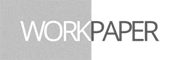
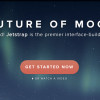

Ein Kommentar
Hello und danke für den schönen Beitrag. Werde mir auch noch weitere Artikel von dir vornehmen. Gerade über Frameworks lese ich gern interessante Beiträge.
LG Gregor